웹 앱 기본 설정 변경
Genesys Cloud Preferences를 사용하여 웹 브라우저 앱에서 알림, 채팅, 비밀번호, 음성 메일 PIN 및 언어 설정을 변경하십시오.
기본 설정에 액세스하려면 사이드바에서 프로필 사진을 클릭합니다. 그런 다음 기본 설정.
환경 설정에 액세스하려면 메뉴 표시줄에서 아바타를 클릭하세요. 그런 다음 클릭하세요 환경 설정 .
목록에서 업데이트할 기본 설정을 선택합니다.
Genesys Cloud는 새로운 다이렉트 및 그룹 채팅 메시지 또는 수신 전화를 포함한 이벤트에 대해 알려줍니다. 이러한 알림을 제어할 수 있습니다.
알림 설정을 변경하려면 환경 설정에서 다음을 클릭하세요. 알림 .
접근하려면 사용자 설정 오른쪽 상단에서 아바타를 클릭하세요. 그런 다음 클릭하세요 선호사항 .
다음 설정을 조정할 수 있습니다.
받을지 선택 바탕 화면의 알림.
- 모든 알림을 받으려면 팝업 알림 허용.
- Genesys Cloud 알림 수신을 중지하려면, 분명한 팝업 알림 허용.
알림이 표시되는 방법과 위치를 보려면 테스트 알림 보내기.
- 기본적으로, 팝업 알림 허용 웹 앱에 대해 활성화되어 있습니다.
- Chrome, Firefox 및 Safari는 텍스트 전용 알림을 지원합니다(팝업에 이모티콘 없음).
수신 여부를 선택하세요 오디오 장치 연결 또는 재연결에 대한 알림.
- 알림을 받으려면 클릭하세요. 장치 프로필 알림 비활성화 .
- 멈추다 알림 수신, 지우기 장치 프로필 알림 비활성화 .
채팅 대화 및 채팅 명단이 표시되는 방식을 변경할 수 있습니다.
기본 설정에서 채팅. 당신은 또한 액세스할 수 있습니다 채팅 기본 설정 채팅 패널에서. 다음 기본 설정을 조정할 수 있습니다.
| 범주 | 설정 |
|---|---|
| 정렬 순서 |
목록에서 채팅방이 채팅 목록에 표시되는 방식을 선택합니다.
|
| 알림 |
새 채팅 소리를 낼지 여부를 선택합니다.
|
| 미디어 |
목록에서 이미지, 소셜 미디어 및 비디오를 포함한 미디어가 채팅에 표시되는 방식을 선택합니다.
채팅의 이미지 및 미디어에 대한 자세한 내용은 다음을 참조하십시오. 채팅에서 미디어 및 파일 보내기. |
| 표시 밀도 |
목록에서 채팅 명단의 채팅방 이름 사이의 간격을 선택합니다.
|
| Giphy 키보드 |
사용할 때 /giphy 채팅 명령어, GIF가 표시되는 방식을 사용자 지정할 수 있습니다. 목록에서 선택한 GIF를 표시할 방법을 선택합니다.
참고: 관리자는 다음을 수행할 수 있습니다. /giphy 기능 비활성화. |
비밀번호를 변경하려면 기본 설정에서 비밀번호.
- 세 개의 필드를 완성하십시오. 새 비밀번호를 입력하면 Genesys Cloud에서 요구 사항을 충족하기 위한 제안을 표시합니다. 기본 암호 요구 사항은 다음과 같습니다.
- 최소 길이는 8자입니다.
- 암호의 최대 길이는 400자입니다.
- 암호는 하나 이상의 숫자, 하나의 특수 문자, 하나의 대문자 및 하나의 소문자를 포함해야 합니다.
- 이전 10개의 비밀번호는 다시 사용할 수 없습니다.메모:
- 관리자는 조직에 대해 서로 다른 최소 및 최대 요구 사항을 설정할 수 있습니다.
- 비밀번호에 2바이트 문자(예: 일본어 또는 중국어 문자)가 포함되어 있으면 나중에 키보드로 로그인할 수 없습니다.
-
필드를 완성한 후 비밀번호 변경.
참고: 새 비밀번호가 조직의 최소 및 최대 요구 사항에 맞지 않는 경우 Genesys Cloud는 요구 사항을 충족하기 위해 제안된 변경 사항이 포함된 메시지를 표시합니다. - 다음에 Genesys Cloud에 로그인할 때 새 비밀번호를 사용하십시오.
Genesys Cloud에 로그인하지 않았을 때 음성 메일 PIN을 사용하여 전화기에서 음성 메일에 액세스합니다.
음성 메일 PIN을 변경하려면 fROM 환경 설정, 클릭 음성 메일 PIN.
- 필드에 새 PIN을 입력합니다.
- 딸깍 하는 소리 PIN 변경.
선호하는 언어를 선택하십시오.
- 환경 설정에서 클릭하세요 언어 .
- 목록에서 원하는 언어의 이름을 클릭합니다.
- 딸깍 하는 소리 적용 및 새로고침. Genesys Cloud는 선택한 언어로 새로고침됩니다.참고: 이 절차는 이 세션에 대한 언어 기본 설정을 변경합니다. 향후 세션의 언어 기본 설정을 변경하는 방법에 대한 자세한 내용은 다음을 참조하세요. 처음으로 로그인하세요 .
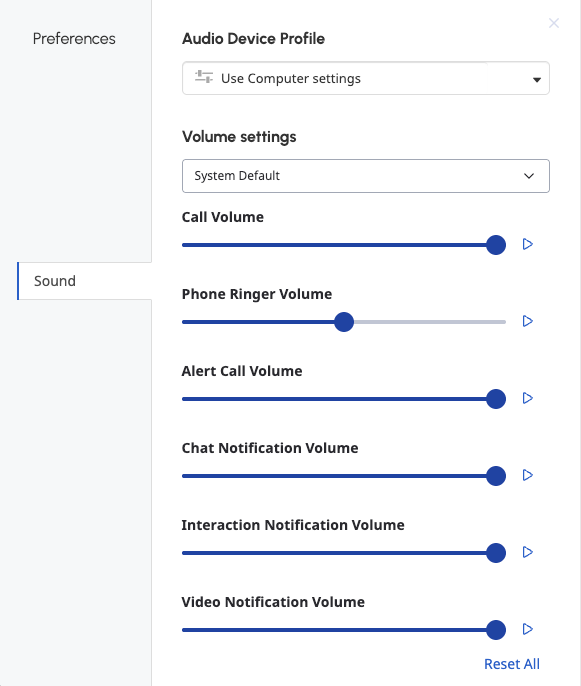
오디오 장치 프로필
입력 및 출력 장치의 사운드 레벨을 테스트 및 조정하고 사운드 기본 설정에서 오디오 프로필을 설정할 수 있습니다. 오디오 장치 프로필에 대한 자세한 내용은 새 오디오 프로필 만들기.
볼륨 설정
사운드 기본 설정을 조정하고 테스트하려면 다음을 수행하십시오.
- 장치 목록에서 조정하려는 장치를 선택합니다.
- 슬라이더를 움직여 다음 설정에 대한 볼륨 레벨을 조정하세요.
통화 볼륨 WebRTC 호출에서 수신 음성의 볼륨 레벨입니다. 전화 벨소리 볼륨 수신 전화 알림의 볼륨 수준입니다. 채팅 알림 볼륨 수신 채팅 알림의 볼륨 수준입니다. 인터랙션 알림 볼륨 상담원의 수신 상호 작용 알림에 대한 볼륨 수준입니다. 비디오 알림 음량 비디오 알림 볼륨입니다. 통화 중 알림 통화 볼륨 기존 통화 중에 수신되는 전화의 볼륨입니다. - 각 설정의 볼륨 수준을 테스트하려면 놀다 .
벨소리
- 목록에서 벨소리를 선택합니다. Genesys Cloud에서 벨소리 샘플을 재생합니다.
- (선택 사항) 사용하려는 벨소리를 찾을 때까지 1단계를 반복합니다.
고급 마이크 설정
Genesys Cloud의 마이크 사운드 처리는 대부분의 환경에서 최상의 오디오 경험을 제공합니다. 일부 환경에서는 일부 또는 모든 마이크 사운드 처리를 비활성화하여 오디오 경험을 향상시킬 수 있습니다.
고급 마이크 설정을 변경하려면 다음 단계를 따르십시오.
- 딸깍 하는 소리 고급 마이크 설정. 패널이 확장되어 고급 마이크 설정이 표시됩니다.
- 다음 설정을 비활성화하거나 활성화합니다.
- 자동 마이크 게인 마이크 볼륨 레벨을 제어합니다. 마이크 볼륨 변동이 발생하면 이 옵션을 비활성화하십시오.
- 반향 제거 스피커를 통해 나오는 마이크 사운드에서 제거합니다. 스피커를 사용하지 않는 경우 이 옵션은 음질에 영향을 주지 않습니다.
- 소음 억제 배경 소음을 제거합니다. 상황에 따라 마이크가 주변 소음과 사용자의 목소리를 분리하지 못할 수 있습니다. 이 옵션을 비활성화하기 전에 마이크를 입 가까이에 놓고 더 크게 말하십시오.
영상 채팅 참여 방법에 대한 기본 설정을 지정할 수 있습니다.
비디오 기본 설정을 지정하려면 기본 설정에서 동영상.
- 마이크를 끈 상태에서 영상 채팅에 참여하려면 참여할 때 내 마이크 음소거.
- 비디오를 끈 상태에서 화상 채팅에 참여하려면 가입 시 내 카메라 비활성화.
- 확인 창 없이 영상 채팅에 자동으로 참여하려면 활성화 자동으로 회의 참가.
- 영상이 튀어나온 상태에서 영상 채팅에 참여하려면 다음을 활성화하세요. 가입할 때 항상 내 비디오 팝업.
다음 권한:
- 직접 라우팅 백업 설정을 보려면: 아르 자형 나들이 > 직접 라우팅백업 > 셀프뷰
- 직접 라우팅 백업 설정을 편집하려면: 아르 자형 나들이 > 직접 라우팅백업 > 자체 편집
- 직접 라우팅 백업 설정을 삭제하려면: Routing > DirectRoutingBackup > Selfdelete
원하는 대로 설정할 수 있습니다. 직접 라우팅 옵션.
직접 라우팅 기본 설정을 지정하려면 기본 설정에서 직접 라우팅 .
기본 백업
- 아래에 기본 백업 , 클릭 기본 백업 라우팅 옵션 선택 .
- 다음 옵션 중 하나를 클릭하세요.
- 대기열: 대기열을 기본 백업으로 지정하려면 다음을 선택합니다. 대기줄 . 아래에 대기줄 , 클릭 기본 백업 대기열 선택 대기열 이름을 입력하기 시작합니다. 목록에 대기열이 나타나면 클릭합니다.
- 사용자 다른 사용자를 기본 백으로 지정하려면 사용자 다음 단계를 따르세요.
- 아래에 사용자 , 클릭 기본 백업 사용자 선택 사용자 이름을 입력하기 시작하고 목록에 사용자가 나타나면 해당 사용자를 클릭합니다.
- (선택 사항) 대기열을 보조 백업으로 설정하려면 보조 백업 , 클릭 없음 대기열 이름을 입력하기 시작하고 목록에 대기열이 나타나면 클릭합니다.
- (선택 사항) 구성된 제한 시간을 우회하고 상호 작용을 즉시 백업으로 전달하려면 다음을 활성화합니다. 즉시 백업에 할당 .
- 선택 사항을 저장하려면 변경 사항을 저장하다 . 또는 직접 라우팅 기본 설정을 지우려면 설정 지우기 .
다음 권한:
- 상담원 인사말을 추가하려면: 건축가 > 사용자 프롬프트 > 추가하다
- 상담원 인사말을 편집하려면: 건축가 > 사용자 프롬프트 > 편집하다
- 상담원 인사말을 보려면: 건축가 > 사용자 프롬프트 > 보다
- 내 인사말을 보려면: 전화 > 셀프에이전트인사말 > 보다
- 자신의 인사말을 편집하려면: Telephony > selfAgentGreeting > Edit
에이전트는 ACD 음성 상호작용을 할 때마다 자신을 소개합니다. 관리자가 해당 기능을 활성화한 경우, 상담원 인사말을 통해 시간을 절약하고 효율성을 높일 수 있습니다.
상담원 인사말을 설정하려면 다음을 수행하세요.
- 환경 설정에서 다음을 클릭하세요. 대리인 인사말 꼬리표.
- 인사말을 녹음하려면 먼저 목록에서 적절한 언어를 선택한 후 다음 단계 중 하나를 수행하세요.
- 수신 상호작용에 대한 인사말을 녹음하려면 인바운드에서 다음을 클릭하세요. 녹음 시작 .
- 발신 상호작용에 대한 인사말을 녹음하려면 발신에서 다음을 클릭하세요. 녹음 시작 .메모:
- 기존 인사말이 있고 같은 언어로 새 인사말을 녹음하면 Genesys Cloud가 기존 인사말을 대체합니다. 또는 기존 인사말을 삭제하려면 사용 가능한 인사말 삭제하려는 인사말 옆에 있는 을 클릭하세요. 더 그런 다음 삭제.
- 미리 녹음된 인사말을 .wav 파일로 업로드할 수도 있습니다. 미리 녹음된 인사말을 업로드하려면 클릭하세요. 업로드 .wav 파일을 선택하세요.
- 인사말은 최대 15초까지 가능합니다.
- 딸깍 하는 소리 녹음 저장 . 메모:
- 인사말을 기본 인사말로 만들려면 사용 가능한 인사말 아래에서 다음을 클릭하세요. 더 그런 다음 기본값으로 표시 .
- 언어별 인사말이 제공되지 않으면 Genesys Cloud는 기본 인사말을 재생합니다.
- 감지된 언어가 수신 상호작용의 사용 가능한 인사말과 일치하지 않을 경우 Genesys Cloud는 기본 인사말이 있으면 해당 인사말을 재생합니다. 기본 인사말이 없는 경우 Genesys Cloud는 대신 신호음을 재생합니다.
- Genesys Cloud는 상호작용을 대기열로 전송하거나 대기열 참가자를 컨퍼런스에 추가할 때만 전송 또는 컨퍼런스에 대한 인사말을 재생합니다. 사용자에게 직접 전송하는 경우 Genesys Cloud에서는 인사말을 재생하지 않습니다.
- 통화 녹음이 활성화된 경우 상담원 인사말이 트렁크 측이나 스테이션 측 녹음의 일부로 포함됩니다.
- 관리자는 귀하의 인사말을 검토하고 프로그래밍 방식으로 에이전트에게 인사말을 할당할 수 있습니다. 자세한 내용은 다음을 참조하세요. Architect의 사용자 프롬프트 .
- 인사말을 기본 인사말로 만들려면 사용 가능한 인사말 아래에서 다음을 클릭하세요. 더 그런 다음 기본값으로 표시 .

